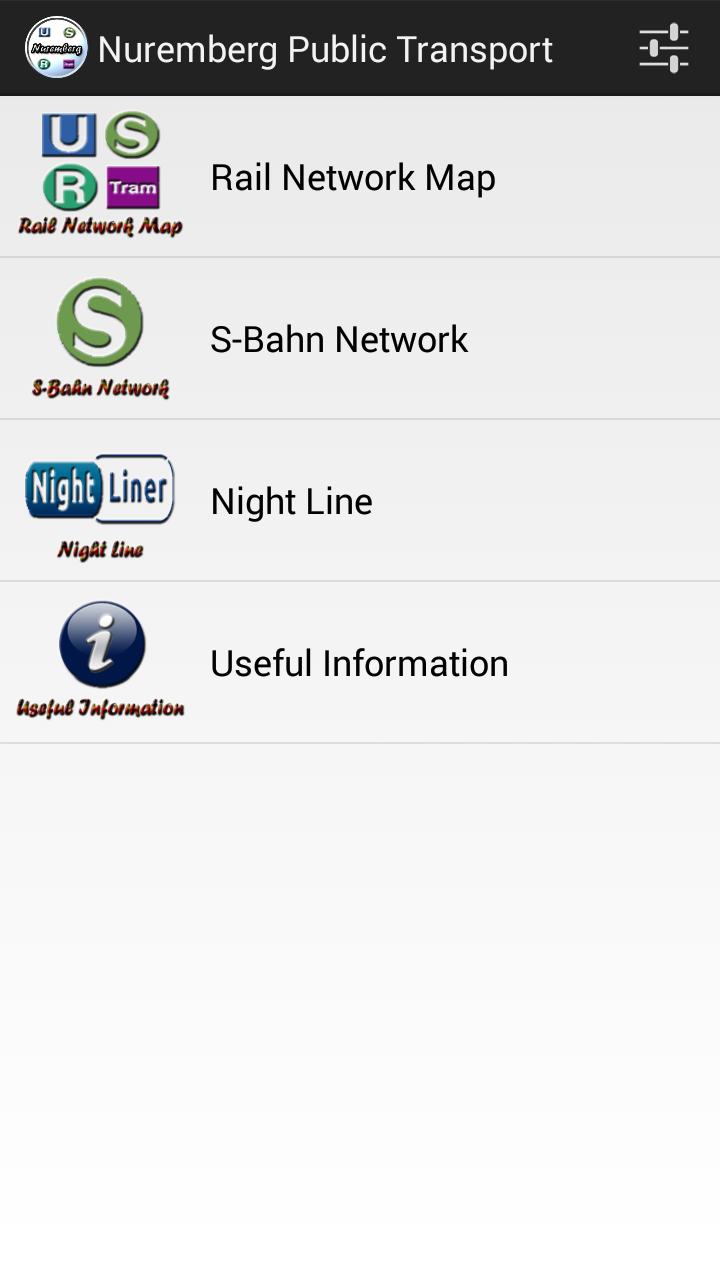1.501
1.501
 118.44MB
118.44MB
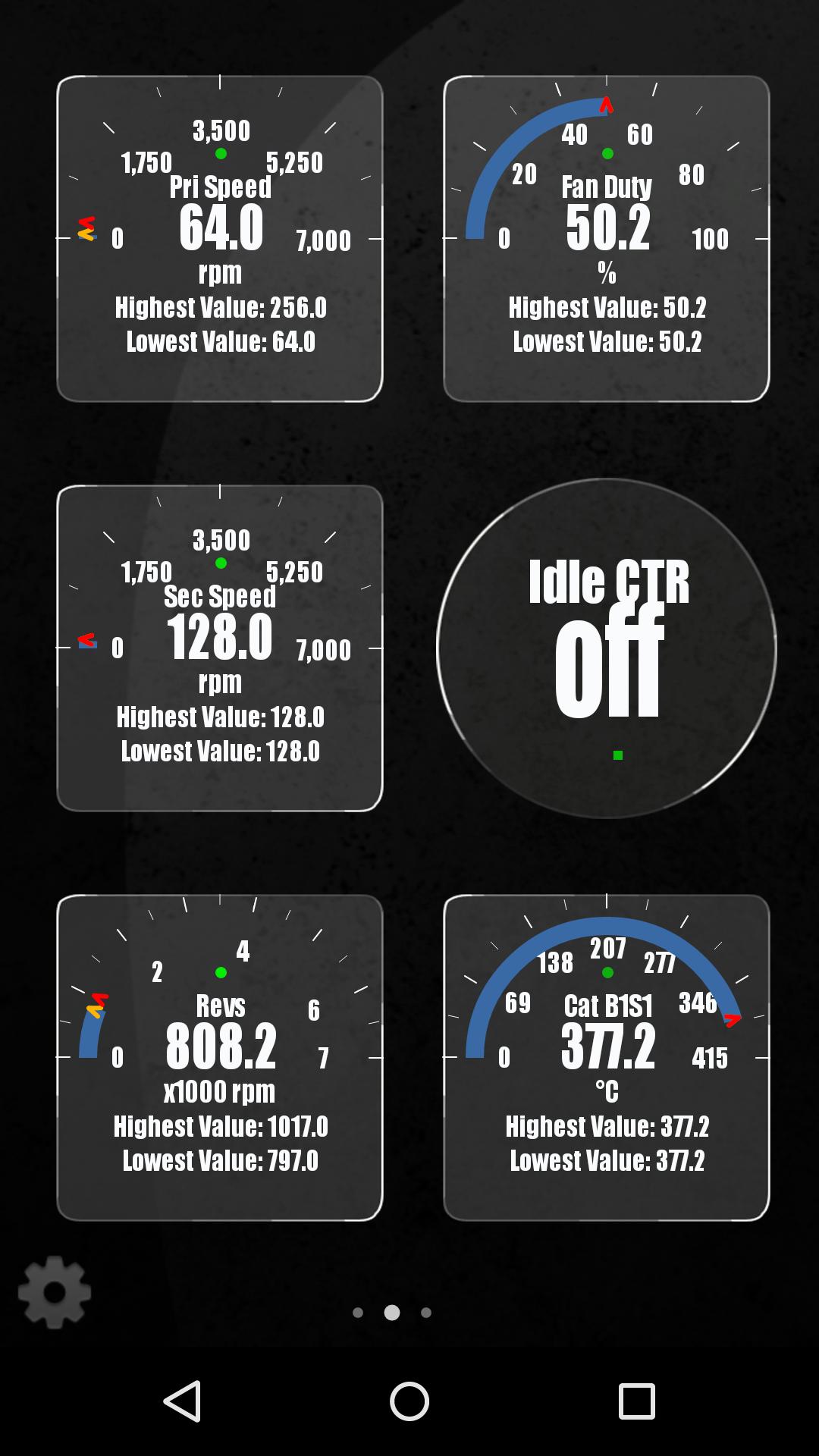
8.7
Pantau parameter mitsubishi spesifik dengan menambahkan plugin ini ke Torque Pro.
Pantau parameter mitsubishi spesifik secara real-time, termasuk mesin sensor lanjutan mesin dan transmisi otomatis dengan menambahkan plugin ini ke Torque Pro.
Advanced LT adalah plugin untuk Torque Pro, memperluas daftar PID/sensor dengan parameter spesifik dari kendaraan Mitsubishi, memungkinkan Anda untuk mencoba plugin dengan sensor terbatas sebelum membeli. Versi ini tidak termasuk sensor yang dihitung seperti siklus tugas injektor.
* Harap dicatat* bahwa model/mesin mitsubishi lainnya dapat didukung, tetapi plugin diuji hanya pada model/mesin berikut yang dilengkapi dengan DiagonCan (Canbus saja):
* ASX/RVR 2.0 CVT (4B11)
* ASX 2.2 AT (4N13)
* COLT 1.3/1.5 (4A90/91)
* L200 IV 2.5 DI-D (4D56)
* Lancer VIII 1.5/1.6 di (4A91/92)
* Lancer VIII 2.0/2.4 CVT (4B11/12)
* Lancer VIII 2.0/2.4 SST (4B11/12)
* Outlander II 2.0/2.4 CVT (4B11/12)
* Outlander II 2.2 DI-D (4HN)
* Outlander II 2.3 DI-D (4N14)
* Pajero IV 3.2 DI-D (4M41)
Plugin ini juga mencakup pemindai ECU yang sangat berguna untuk mencari sensor spesifik pada mesin Mitsubishi yang belum didukung oleh plugin. Anda hanya perlu merekam setidaknya 1000 sampel dan mengirim log ke pengembang.
LT Lanjutan membutuhkan versi terbaru dari Torque Pro yang diinstal untuk berfungsi. Ini * bukan * aplikasi mandiri dan akan * tidak * bekerja tanpa torsi pro.
Instalasi Plugin
-------------------------
1) Setelah mengunduh plugin di Google Play, pastikan Anda melihat plugin yang tercantum di daftar aplikasi perangkat Android Anda.
2) Luncurkan Torque Pro dan klik ikon "Advanced LT"
3) Pilih jenis mesin yang sesuai dan kembali ke layar utama Torque Pro
4) Pergi ke Torque Pro "Pengaturan"
5) Pastikan Anda dapat melihat plugin yang terdaftar juga pada Torque Pro dengan mengklik "Pengaturan"> "Plugin"> "Plugin yang Diinstal".
6) Gulir ke bawah untuk "Mengelola PID/Sensor tambahan"
7) Biasanya layar ini tidak akan menampilkan entri apa pun, kecuali jika Anda telah menambahkan PID yang telah ditentukan atau kustom di masa lalu.
8) Dari menu, pilih "Tambahkan set yang telah ditentukan"
9) Anda dapat melihat set yang telah ditentukan untuk jenis mesin Mitsubishi lainnya, jadi pastikan Anda memilih yang tepat.
10) Setelah mengklik entri dari langkah sebelumnya, Anda akan melihat entri tambahan pada daftar PID/Sensor tambahan.
Menambahkan tampilan
------------------------
1) Setelah menambahkan sensor tambahan, buka informasi/dasbor realtime.
2) Tekan tombol menu dan kemudian klik "Tambah Tampilan"
3) Pilih jenis tampilan yang sesuai (dial, bilah, grafik, tampilan digital, dll)
4) Pilih sensor yang sesuai dari daftar. Sensor yang disediakan oleh LT Advanced dimulai dengan "[MIDV]" dan harus terdaftar tepat setelah sensor waktu di bagian atas daftar.
Lebih banyak fitur/parameter akan ditambahkan dalam rilis lebih lanjut. Jika Anda memiliki komentar dan/atau saran, beri tahu saya.
December 1, 2025

December 1, 2025

November 30, 2025
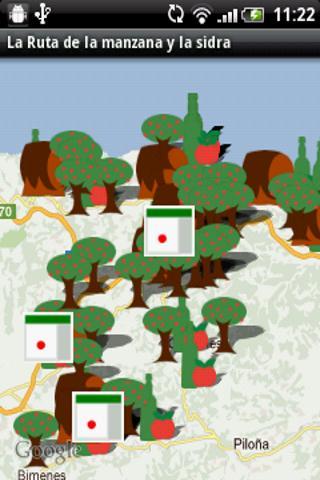
November 30, 2025

November 30, 2025
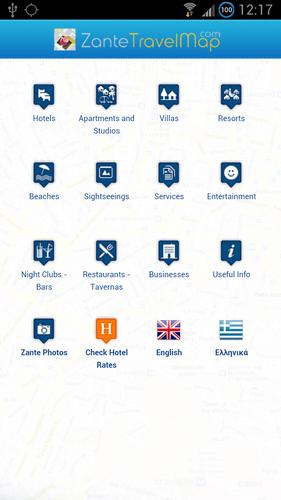
November 30, 2025
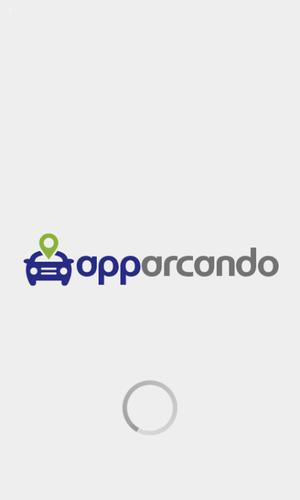
November 30, 2025
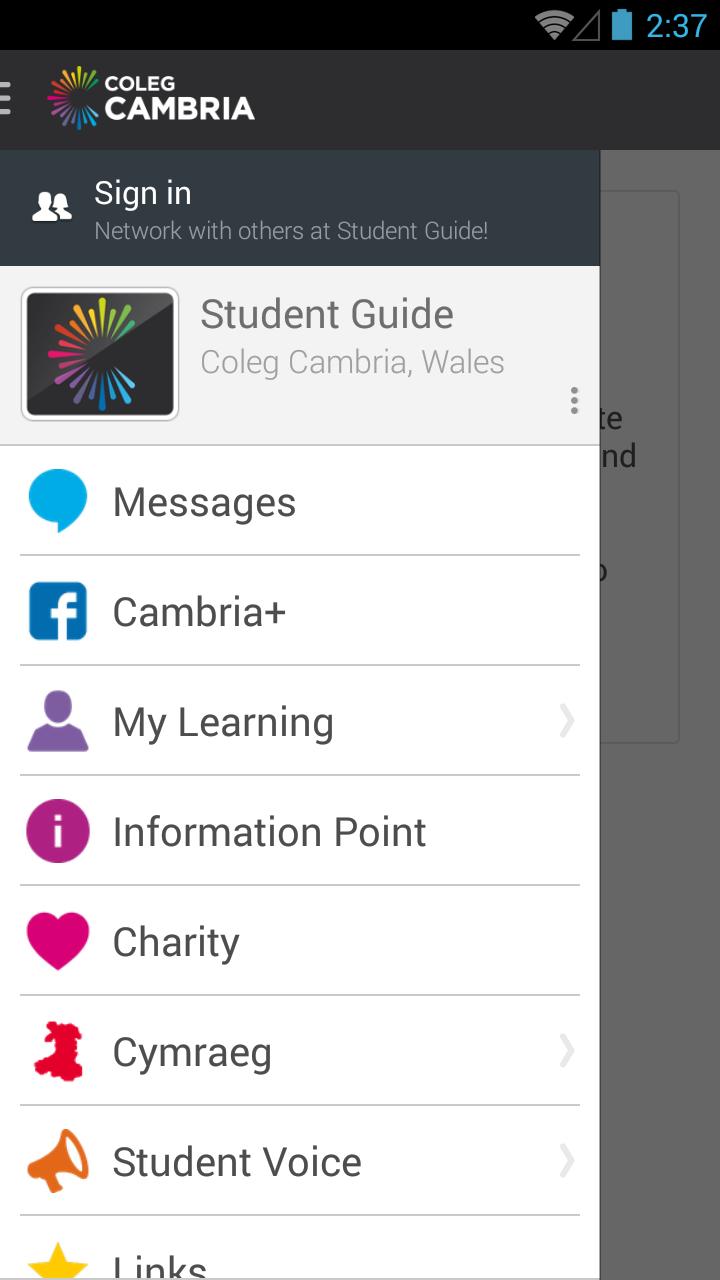
November 29, 2025
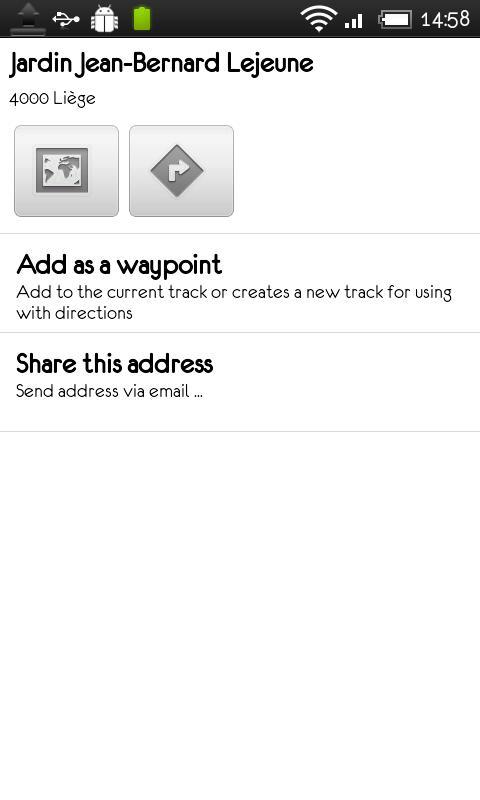
November 29, 2025
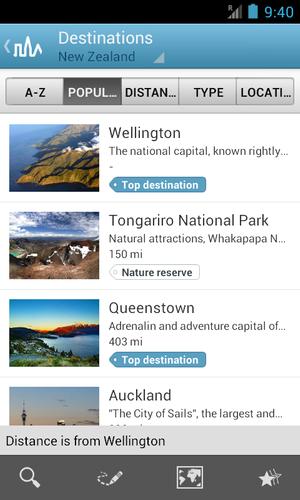
November 29, 2025
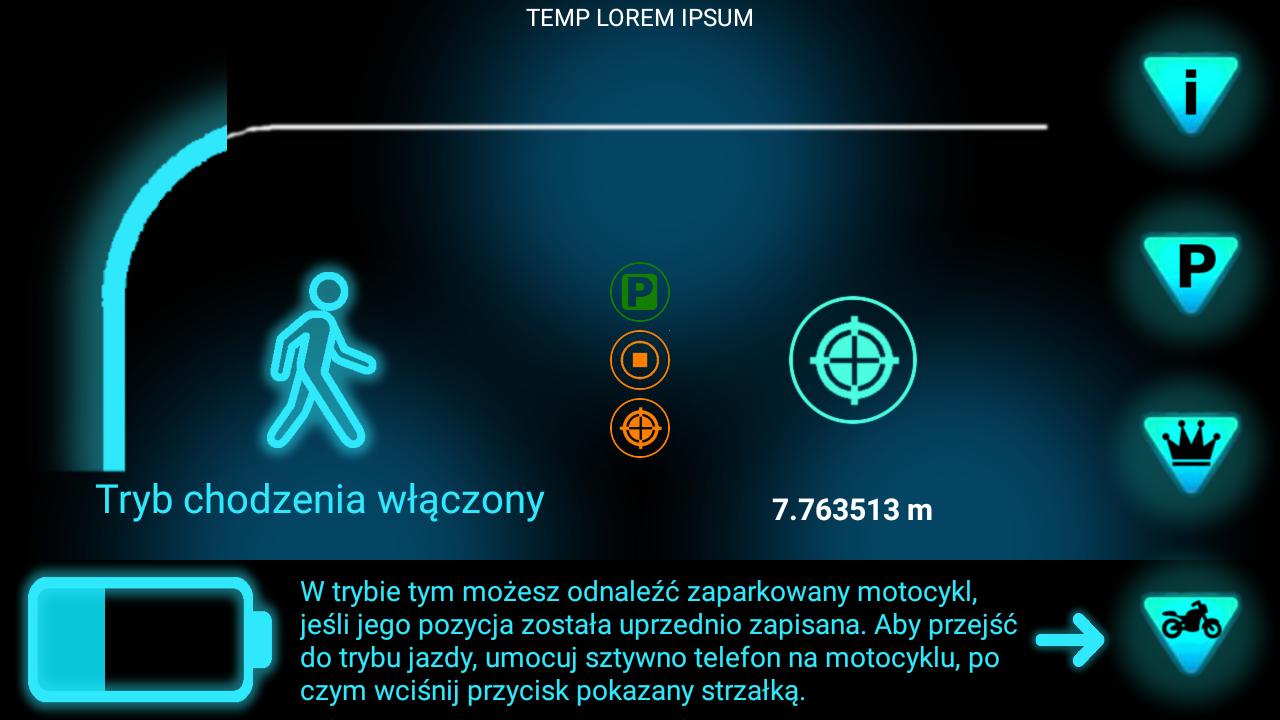
November 28, 2025
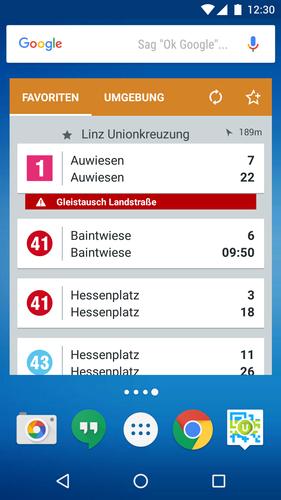
November 28, 2025